Passo 3: Carregar os ficheiros necessários para uma impressão variável
Procedimento
-
Adicione o ficheiro de modelo para uma impressão variável à lista de tarefas.
Verifique se
 é apresentado para Itens especiais na área de pré-visualização.
é apresentado para Itens especiais na área de pré-visualização. -
Na lista de tarefas, clique duas vezes na tarefa.
Aparece a janela Definições de tarefas.
-
Clique em
 .
.
- Selecione a caixa de verificação Activar impressão de dados variáveis.Uma pré-visualização do modelo é apresentada na área de esquema e aparece a janela Atribuir. O nome do campo variável (“VDP_” eliminado do nome da cor direta) especificado em Passo 1: Criar um modelo é também apresentado na primeira linha da lista Definições de dados variáveis.
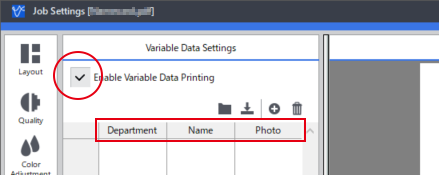
-
Clique em
 .
É apresentada a janela para selecionar o ficheiro.
.
É apresentada a janela para selecionar o ficheiro. -
Selecione o ficheiro de dados criado em Passo 2: Criar um ficheiro de dados e clique em Abrir.
O conteúdo do ficheiro de dados é apresentado na tabela. Clicar em [>] na parte inferior da área de esquema faz aparecer as pré-visualizações para cada conjunto de dados.
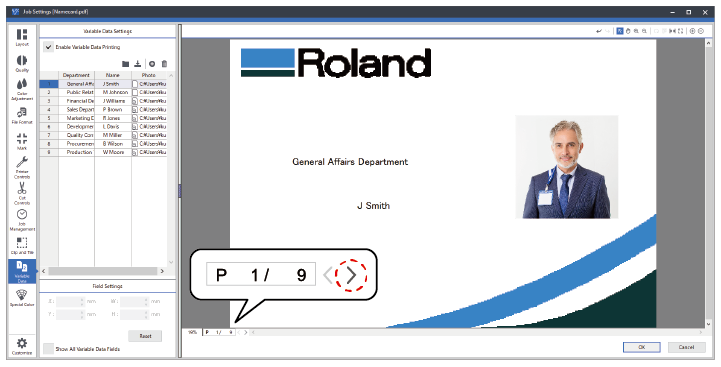 NOTA
NOTA- Existem dois tipos de campos variáveis: Imagem e Texto. O tipo de cada campo variável é apresentado na lista Tipo na janela Atribuir. Quando o ficheiro de dados é carregado, os dados que começam com cadeias que denotam caminhos (como “C:\”) são automaticamente reconhecidos como Imagem, caso contrário são automaticamente reconhecidos como Texto.
-
A largura de apresentação da área de esquema e da área de definições pode ser alterada.
 Passo 4: Configure as definições de impressão variável
Passo 4: Configure as definições de impressão variável